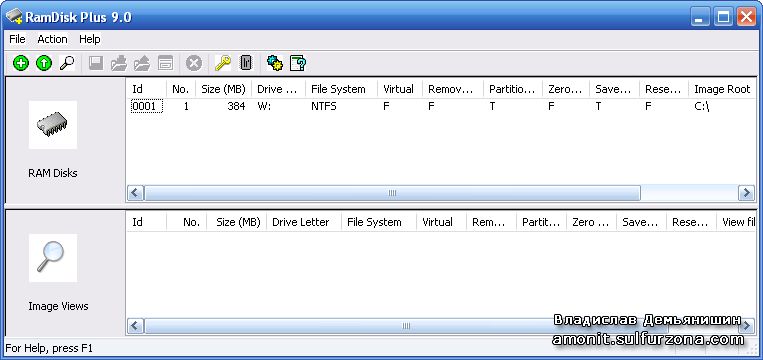|
|
|
|
|
|
|
|
|
|
|
|
|
|
|
|
|
|
|
|
RamDisk: виртуальный диск в памяти
Автор: Владислав Демьянишин

Представьте себе, что в вашем ПК есть много оперативной памяти. Нет, не много, а мнооооого оперативной памяти. И она у вас зачастую бездействует. Как было бы хорошо в этой самой бездействующей, вернее незадействованной оперативной памяти создать супербыстрый диск.
А зачем он нужен? А нужен он для того, чтобы на этот самый виртуальный диск, расположенный в оперативной памяти, которая работает в десятки раз быстрее винчестера, возложить функции хранения временных файлов, с которыми работает, например, Photoshop, мультимедиа редакторы вроде SoundForge, Coll Edit, видеоконверторы и всякие утилиты.
RamDisk Plus 9
Платная программа (http://superspeed.com/desktop/ramdisk.php, размер 10 Мб) позволяет создать виртуальный диск в оперативной памяти, что в значительной степени повышает производительность всех приложений переноса дисковых операций в оперативную память, т.е. на созданный виртуальный диск. Поддерживаются операционные системы Windows 7, Windows Vista и Windows XP – все 32- и 64-бит версии.
Разработчики от SuperSpeed представляют два первоклассных продукта RamDisk и RamDisk Plus. Они создают виртуальные диски из системной памяти десктопа или сервера. Хотя во многом виртуальный диск походит на физический жесткий диск, но RamDisk гораздо (в 50 раз или даже более) быстрее.
Как и физический диск, диск виртуальный может быть назван и содержать файловую систему, где приложения могут копировать, перемещать и удалять файлы. Он может быть общим или доступным по сети.
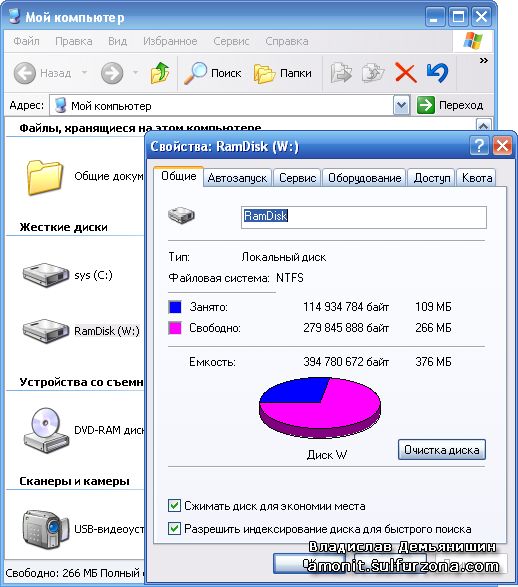
Рис. 1
Вдобавок, его значительно легче интегрировать в файловые приложения. Собственно в файловом менеджере или Проводнике этот диск выглядит совершенно обычным (рис. 1). В таблице 1 перечислены возможности версий RamDisk, а в таблице 2 указан размер доступного для виртуального диска объема памяти.
Таблица 1. Возможности RamDisk
|
Возможности
|
RamDisk Plus
|
RamDisk
|
|
Размер диска от 1 Мб до 510 Гб (ограничено доступной физической памятью)
|
+
|
+
|
|
Количество поддерживаемых виртуальных дисков
|
99
|
1
|
|
Управление через графический интерфейс и командную строку
|
+
|
+
|
|
Ранний доступ при старте ОС
|
+
|
+
|
|
Сжимает файл образа задачи для более быстрой загрузки образов
|
+
|
-
|
|
Резервирование полного размера диска на винчестере
|
+
|
-
|
|
Автоматическое сохранение образа виртуального диска при завершении работы системы
|
+
|
-
|
|
Резервное копирование и восстановление диска
|
+
|
-
|
|
Загрузка виртуального диска из файла образа
|
+
|
-
|
|
Смена буквы диска
|
+
|
-
|
|
Поддержка файла подкачки системы
|
+
|
-
|
|
Поддержка разметки дисков через Partition
|
+
|
-
|
|
Поддержка виртуальных и сменных дисков
|
+
|
-
|
|
Поддержка памяти выше 4 Гб (unmanaged memory)
|
+
|
-
|
Таблица 2. Доступная память
|
Операционная система
|
Макс. Памяти
|
Макс. RamDisk
|
|
Windows XP, Vista, 7 (64-bit)
|
128 Гб
|
126 Гб
|
|
Windows XP, Vista, 7 (32-bit)
|
4 Гб
|
>4 Гб
|
Из таблицы 2 следует, что на ПК с 32-битной ОС программа RamDisk Plus позволяет выделить память для виртуального диска за пределами области, ограниченной 3,2 Гб – так называемая unmanaged memory. Для этого нужно лишь наличие установленной в ПК памяти 4 Гб или выше и включенная соответствующая опция в RamDisk.
Для этого в программе RamDisk заходим в меню File > Memory > кликаем на кнопке Unmanaged > в окне Unmanaged Memory Information кликаем кнопку Configure > включаем галочку Enable use of unmanaged memory и напротив Direct Access выбираем Enable.
Правила пользования RamDisk'ом
Во-первых, поскольку виртуальный диск располагается в оперативной памяти компьютера, следует помнить, что обрыв электропитания компьютера или его зависание приведет к обнулению данных содержащихся в памяти.
Но это не касается данных дискового файла-образа RamDisk. Поэтому не пользуйтесь RamDisk на нестабильных и зависающих ПК, имеющих проблемы со стабильностью питания или приобретите себе блок бесперебойного питания (UPS).
Во-вторых, не забывайте почаще сохранять (если это нужно) данные из RamDisk в его собственный файл-образ через меню Action > Save (запись в файл по умолчанию) или Action > Backup (запись дополнительной копии) и помните, что делать это надо предварительно закрыв все документы и программы, которые запущены с RamDisk.
Кроме того, сохранение данных RamDisk можно назначить при выключении компьютера, тогда ПК будет выключаться дольше на несколько секунд. Для этого в меню Action > Properties > в секции Image File > включаем опцию Save at system shutdown.
Установка и настройка
Программа довольно просто устанавливается. После успешной установки появится главное окно программы – это менеджер виртуальных дисков (рис. 2).
Рис. 2
Как можно видеть, в окне нет ни одного диска. Его нужно создать. Для этого можно на панели инструментов окна кликнуть кнопку с зеленым плюсом или зайти в меню Action > Add. В первом окне мастера создания виртуального диска кликаем кнопку Далее (Next), во втором окне указываем в мегабайтах размер нашего будущего диска (рис. 3).
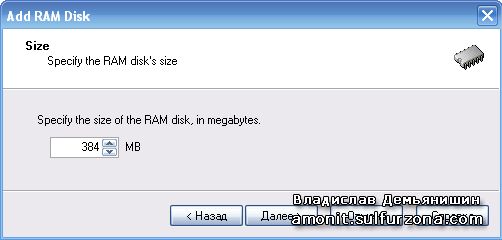
Рис. 3
В следующем окне можно поставить галочку для «Zero memory when removed or restored», если необходимо каждый раз обнулять содержимое памяти диска. Своего рода заметание следов, поскольку область памяти, которая была выделена диску, будет заполнена нулевыми байтами, и каким-то образом восстановить файлы, проанализировав эту область памяти, будет уже невозможно.
На следующем шаге мастер предложит выбрать букву для создаваемого диска. Чтобы не путать реальные диски винчестера с виртуальными, рекомендую называть их в обратном алфавитном порядке: Z, Y, X,…
Далее мастер спросит, с какой файловой системой следует создать диск, и надо ли на нем сразу создать папку временных файлов TEMP. Затем на шаге “Save At Shutdown” можно включить галочку, чтобы содержимое виртуального диска сохранялось на винчестер перед каждым выключением компьютера и загружалось в память при каждом его включении. После этого нам остается кликнуть на кнопке Готово (Finish).
Когда диск уже создан, его настройки доступны в меню Action > Properties. Здесь можно сменить букву диска, включить обнуление и автосохранение, выбрать раздел винчестера, на котором должен храниться образ виртуального диска (рис. 4).
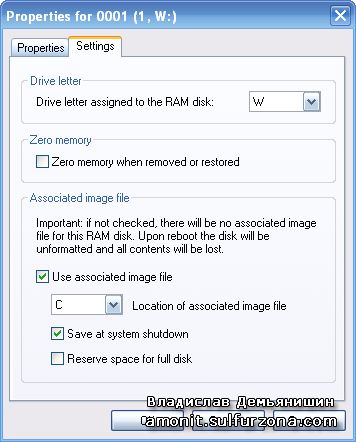
Рис. 4
Если необходимо отключить виртуальный диск, чтобы освободить оперативную память, то в главном окне программы выбираем диск и через меню Action > Remove отключаем его. При этом программа спросит, следует ли сохранить файл образа диска (Keep image file) – можно поставить галочку.
Что это даст?
Очень показателен пример с браузером FireFox. Мой профиль для браузера уже занимает 140 Мб на винчестере. Каждый раз при запуске браузера на ноутбуке мне приходится ждать 10-12 секунд, пока он откроется, и я смогу в нем открывать веб-страницы.
После того, как я создал виртуальный диск размером 384 Мб и скопировал на него папку профиля, переназначил браузеру хранить профиль на виртуальном диске, браузер стал запускаться всего за 2-3 секунды.
И все же на моем ноутбуке с его 2 Гб памяти это решение дается нелегко. Другое дело настольный ПК с установленными 4 Гб памяти, из которых ОС доступно 3,2 Гб. Вот тут можно под RamDisk выделить уже целый гигабайт или более, чтобы на нем уместить папку temp и шустро работать с Photoshop и другими программами, которые создают свой специальный файл подкачки в папке временных файлов. При этом, работа таких программ только ускорится.
Следует отметить, что, глядя на RamDisk можно даже прикупить оперативной памяти, нарастив ее объем до 8-16 Гб и вот тут и начнется космическая скорость работы, поскольку на виртуалку можно поместить файл подкачки системы ;)
Пользуясь данной программой, пользователи 32-битной Windows XP или Seven могут комфортно работать, если не хотят переходить на 64-битную версию ОС, опасаясь, что многие привычные им программы не смогут нормально работать на такой ОС.
Альтернатива
Другой вариант использования "невидимой" оставшейся памяти – использование программ SuperSpeed Ramdisk Plus или VSuite Ramdisk. Эти программы могут создать в оставшейся недоступной памяти виртуальный жесткий диск, который работает на скорости памяти, т.е. в сотни раз быстрее обычного жесткого диска.
На него можно поместить ReadyBoost, папку с временными файлами интернета, и даже некоторые программы – они станут работать намного быстрее, а количество обращений к жесткому диску уменьшится. А это еще повысит скорость работы ПК и сбережет ресурс работы винчестера.
© Владислав Демьянишин
| Copyright © 2000-2024 & developed by Amonit Graphic design by Дубровина Мария | |
При использовании материалов сайта активная ссылка на http://sulfurzona.ru обязательна.
Весь оригинальный контент защищен сервисом Яндекс Вебмастер и сервисами проверки уникальности текста content-watch.ru, text.ru, advego.ru, etxt.ru, copyscape.com. |
|